Yeni istemciye geçişte sorun mu yaşıyorsun? Hemen yardımcı olalım!
Giriş yaptıktan sonra, istemci bir şeyler indirmeye ve kurmaya başladı! Neyin nesi bu?
LoL İstemcisi'ni yama aracıyla kuramıyorum.
LoL İstemcisi'ni kurdum; fakat kısayollarım her zaman yama aracını başlatıyor.
Giriş yaptıktan sonra, League of Legends İstemcisi bir şeyler indirmeye ve kurmaya başladı! Neyin nesi bu?
Dünyanın dört bir yanındaki oyuncular için yeni bir giriş yapma akışı getiriyoruz. Bu sayede giriş bilgilerini kaydedebileceksin! Ayrıca bazı göze çarpmayacak değişiklikler de getirdik. Bunların arasında iki adımlı doğrulama ve arka plan güncellemesi gibi gelecekte getireceğimiz özellikleri destekleyecek şeyler de var.
Yeni yama aracı şöyle görünüyor:
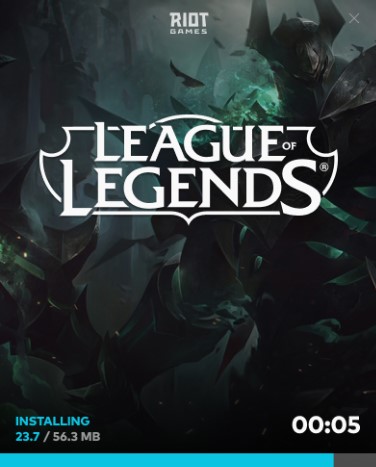
(Arkadaki görsel hangi yamada oynadığına göre değişiklik gösterebilir!)
Bir şey yapmam gerekiyor mu?
Hayır! Güncelleme gerçekleştikten sonra her zamanki gibi giriş yap. Ayrıca Oturumu Açık Tut özelliğinden faydalanarak kullanıcı adı ve şifreni kaydedip giriş yapma ekranını geçebilirsin!
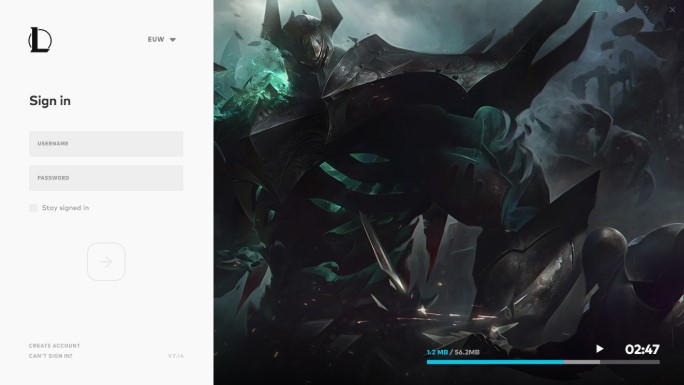
LoL İstemcisi'ni yama aracıyla kuramaz mıyım?
Yama aracı otomatik olarak seni yeni istemciye geçirmeli. Eğer bu olmuyorsa, kullandığın yama aracı güncel değil demektir. Hatta o kadar güncel değil ki LoL İstemci Güncellemesi'nin ne olduğunu bile bilmiyor.
En güncel yama aracının aynen şöyle görünmesi gerekiyor:
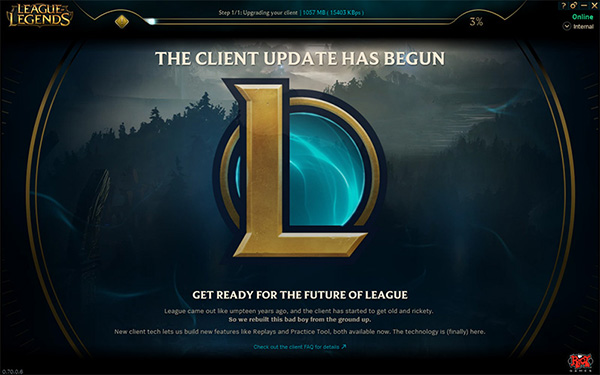
Eğer yama aracı böyle görünmüyorsa güncel olmadığını rahatlıkla söyleyebiliriz. En yeni ve gelişmiş istemciyi bir an önce kullanmaya başlayabilmen için yama aracını güncellememiz gerekiyor. Peki ama nasıl?
Windows
- Görev çubuğunda yer alan League of Legends kısayolunun üzerine sağ tuşla tıklayarak “Görev Çubuğundan Kaldır”ı seç.
- C:\Riot Games\League of Legends klasörünü aç ve lol.launcher dosyasına tıkla.
- Eğer “PVP.net Patcher Kernel çalışmayı durdurdu” hatası ile karşılaşıyorsan başlatıcıya sağ tıkla ve “Yönetici olarak çalıştır”ı seç.
- Güncelleme biter bitmez yama aracı açılmalı ve yukarıdaki gibi görünmeli.
- Oyna düğmesi aktif olduğu anda tıkla. Bu işlem, yama aracını kapatıp yeni istemciyi başlatacak. İstemcinin yeniden açılması yaklaşık 1 dakika sürebilir (Eğer açılmazsa Görev Yöneticisi'ni açarak kontrol edebilirsin).
- Nihayet! İstemci güncellemesi tamamlandı. Eski kısayolların yerine daha havalı olanların geleceğine dair ufak bir bilgilendirme penceresi açılacak. Eğer otomatik olarak güncellenmezlerse şu adımları izle.
Mac
- Uygulamalar'ı aç. Sağ tuşla ya da Ctrl'ye basarken League of Legends uygulamasına tıklayarak “Paket İçeriğini Göster”i seç.
- İçerikler → LoL'e git ve “League of Legends Oyna”ya tıkla.
- Ardından görev çubuğunda Kernel kullanıcısı başlatılacak ve yama aracını güncellemeye başlayacak. Bu işlem birkaç dakika sürebilir.
- Güncelleme biter bitmez yama aracı açılmalı ve yukarıdaki gibi görünmeli.
- Oyna düğmesi aktif olduğu anda tıkla. Bu işlem, yama aracını kapatıp yeni istemciyi başlatacak. İstemcinin yeniden açılması yaklaşık 1 dakika sürebilir.
- Nihayet! LoL İstemcisi güncellemesi tamamlandı. Eski kısayolların yerine daha havalı olanların geleceğine dair ufak bir bilgilendirme penceresi açılacak. Eğer otomatik olarak güncellenmezlerse şu adımları izle.
LoL İstemcisi başarılı bir şekilde güncellendi ama kısayollar hâlâ eski yama aracını başlatıyor.
Yeni istemciyi kurduktan sonra yama aracı, eski LoL kısayol simgelerini yepyeni ve ışıl ışıl olanlarla değiştirmiş olmalı. Pes etmeden önce sana bunu 3 defa sorar. İlk önce kolay yoldan başlayalım. Eğer bu işe yaramazsa deneyebileceğin başka yöntemler sunacağız.
Eski League of Legends kısayolu böyle görünüyor: ![]()
Yenisiyse böyle görünmeli: ![]()
Windows
- C:\Riot Games\League of Legends dizinini aç ve “Config” klasörünü sil. League of Legends dizininde kal.
- League of Legends dizinindeki LeagueClient.exe dosyasının üzerine çift tıkla.
- Oyna düğmesi aktif olduğu anda tıkla. Bu işlem, yama aracını kapatıp yeni istemciyi başlatacak. İstemcinin yeniden açılması yaklaşık 1 dakika sürebilir (Eğer açılmazsa Görev Yöneticisi'ni açarak kontrol edebilirsin).
- LoL İstemcisi başlatıldığında kısayol güncellemesinin yapılacağını bildiren bir pencereyle karşılaşacaksın.
- Tamam'a tıkla. Eğer Kullanıcı Hesabı Denetimi aktifse, görev çubuğunda yanıp sönen bir simge görecek ya da ekranında bir izin penceresiyle karşılaşacaksın.
- Eğer görev çubuğunda yanıp sönen bir kalkan simgesi görüyorsan üzerine tıkla ve daha sonra "Evet"i seç.
- Eğer ekranında bir pencere açıldıysa yine "Evet"e tıkla.
Alternatif çözüm: Eğer kısayol hala güncellenmediyse
- C:\Riot Games\League of Legends dizinini aç ve LoL başlatıcısına sağ tuşla tıklayarak “Görev Çubuğuna Sabitle”yi seç.
- (İsteğe bağlı) Başlatıcıya sağ tuşla tıkla ve "Başlat Menüsüne Sabitle"yi seç.
- (İsteğe bağlı) Başlatıcıya sağ tuşla tıkla ve "Gönder → Masaüstü" sıralamasını takip et.
- Masaüstündeki tüm eski LoL kısayollarını sil ve hem görev çubuğundan hem de başlat menüsünden eski kısayollarını kaldır.
Mac
NOT: Yalnızca yönetici yetkisine sahip bir hesap Mac işletim sistemindeki kısayolları güncelleyebilir. Eğer yönetici yetkisine sahip değilsen aşağıdaki adımlar işe yaramayacaktır.
- Uygulamalar'ı aç.
- Sağ tuşla ya da Ctrl'ye basarken League of Legends uygulamasına tıklayarak “Paket İçeriğini Göster”i seç.
- İçerikler → LoL'e git ve “Config” dizinini sil. LoL dizininde kal.
- Bu dizinde yer alan LeagueClient simgesine çift tıkla.
- İstemci başlatıldığında kısayol güncellemesinin yapılacağını bildiren bir pencereyle karşılaşacaksın. Tamam'a tıkla.
- Birkaç dakika sonra kısayol simgelerinin güncellendiğini görmelisin.
